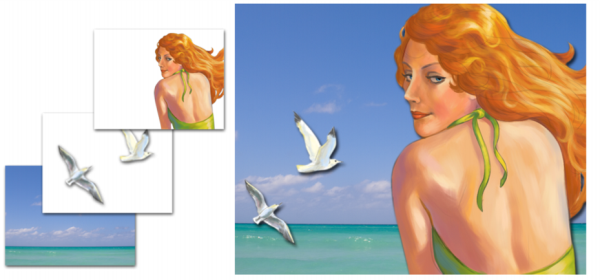
當您將內容 (如筆刷筆觸) 加入圖層,則圖層中無任何內容的區域將會是透明的。這讓您能夠看見畫布底下的圖層之內容。在 Corel Painter 中,您可以控制圖層透明度的行為。相關詳細資訊,請參閱保留圖層透明度.
可以將圖層視為若干張透明的材料 (例如醋酸纖維)。在某個圖層上繪圖將遮蓋其下的影像。沒有影像的圖層區域將保持透明。
若要深入瞭解圖層在 Corel Painter 中的用途,則瞭解畫布的用途是很重要的。在 Corel Painter 中建立新影像時,文件視窗中會顯示空白的畫布,以作為該影像的基礎,也就是其背景圖層。雖然 [圖層] 面板中會顯示畫布,與其他圖層不同的是,您無法修改畫布。例如,您無法刪除、重新排序、解除鎖定、變形畫布,或將其設成群組。此外,與圖層不同的是,畫布不是透明的,因為它儲存了紙張色彩。因此,如果您將畫布轉換為圖層,即使是看起來透明的部分,也會保留紙張色彩。相關詳細資訊,請參閱將畫布轉換到圖層.
Corel Painter 包含像素式、媒材式或向量式等各種不同類型的圖層。也包含動態圖層和參考圖層。類型取決於圖層所包含的資料。
向量式圖層包含向量圖形或文字。以某種向量圖形工具 ([向量筆]、[快速曲線]、[矩形向量圖形]、[橢圓形向量圖形]) 或使用文字工具所產生的文字來建立向量圖形時,Corel Painter 會自動增加一個新的圖層至文件中。每個新的向量圖形或文字區塊都會成為獨立的圖層,您可以設定多個向量圖形為群組,或是將它們合併為一個向量圖形。
Corel Painter 中的部分功能只能套用至預設的像素式圖層。如果您想要在向量圖形、水彩圖層、油墨圖層、動態圖層等圖層上使用這些功能,您必須先將其轉換為預設的圖層。
|
讓您將效果套用至底下的影像。有些動態圖層 (例如[玻璃折射變形]和等化動態圖層) 在指定的區域與底下的影像相互作用產生效果。其他的動態圖層 (例如[液態金屬]動態圖層) 在您套用筆刷筆觸時與底下的影像相互作用。相關詳細資訊,請參閱動態外掛模組.
|
|